分类
离开电脑旁一段时间,电脑就会进去待机模式,有些系统也有自带的唤醒方式,那要是没有唤醒配置怎么办呢,那电脑待机后怎么唤醒呢,其实方法也简单,下面小编给大家分享电脑待机后唤醒设置方法。
电脑待机后唤醒方法:
1、在运行中输入“CMD”。
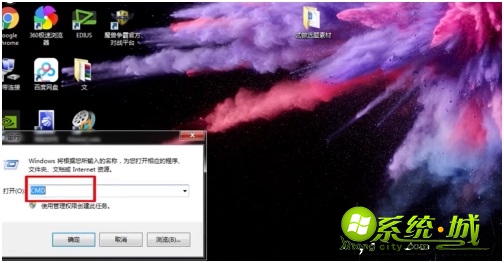
2、在CMD命令下,运行“powercfg-a”,再点击“回车”。
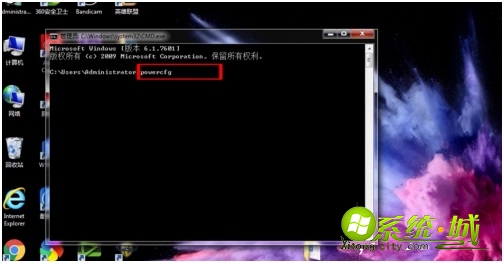
3、查看电脑设备是否支持睡眠唤醒。

4、进入“设备管理器”找到“鼠标”“键盘”等设备。
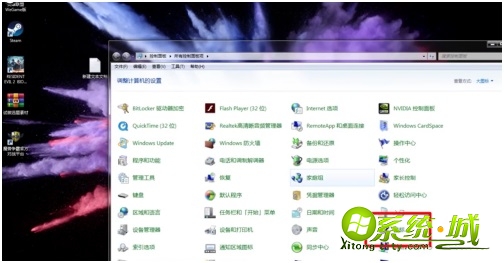
5、在鼠标属性界面中,找到“电源管理选项”。
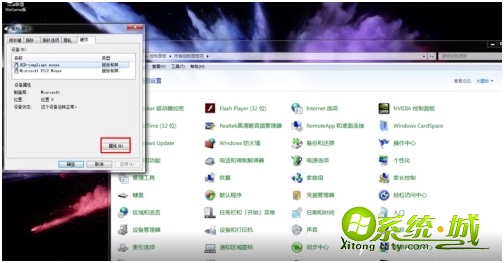
6、在该选项中勾选“允许此设备唤醒计算机”即可。
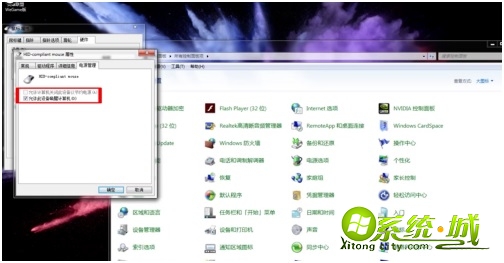
以上就是电脑待机后唤醒的方法步骤,有需要的用户可以按上面来操作。
热门教程
网友评论